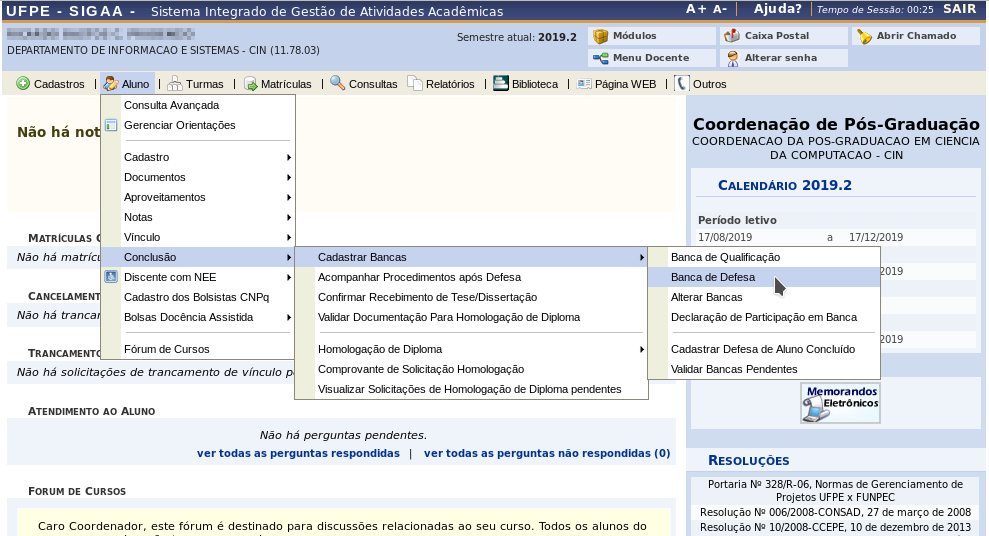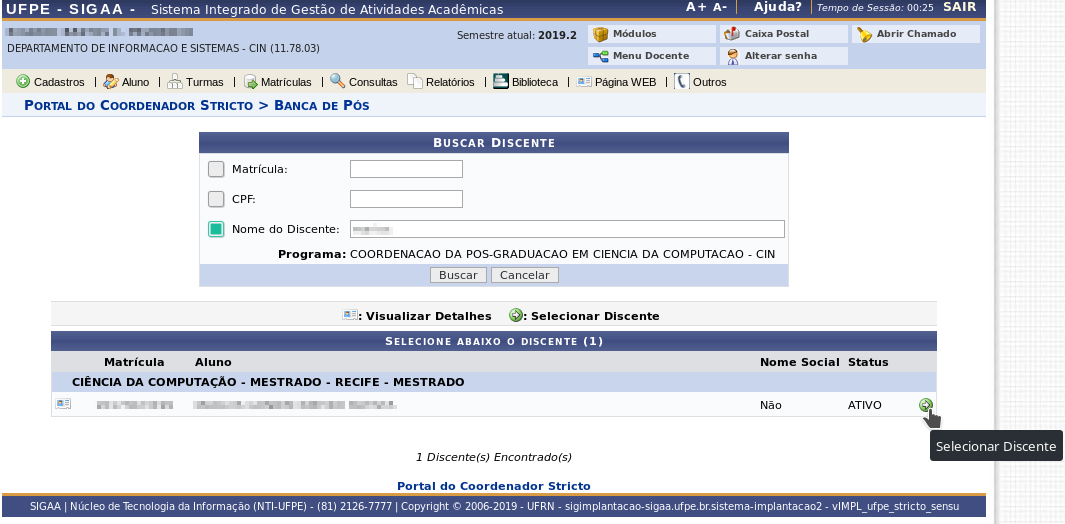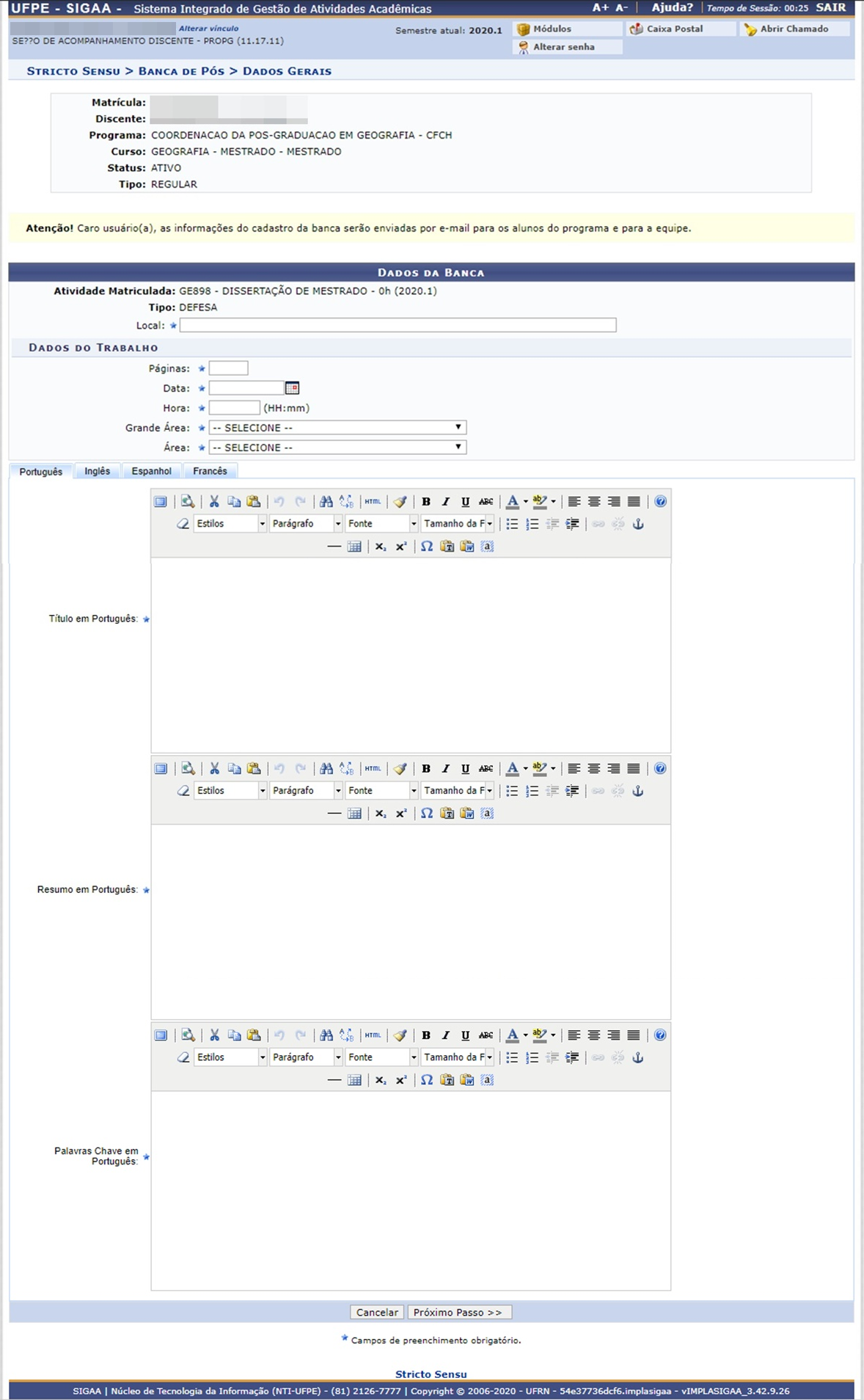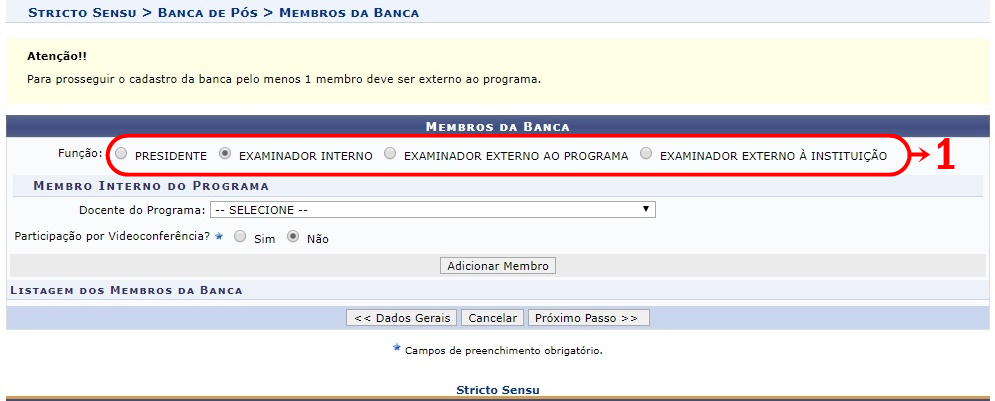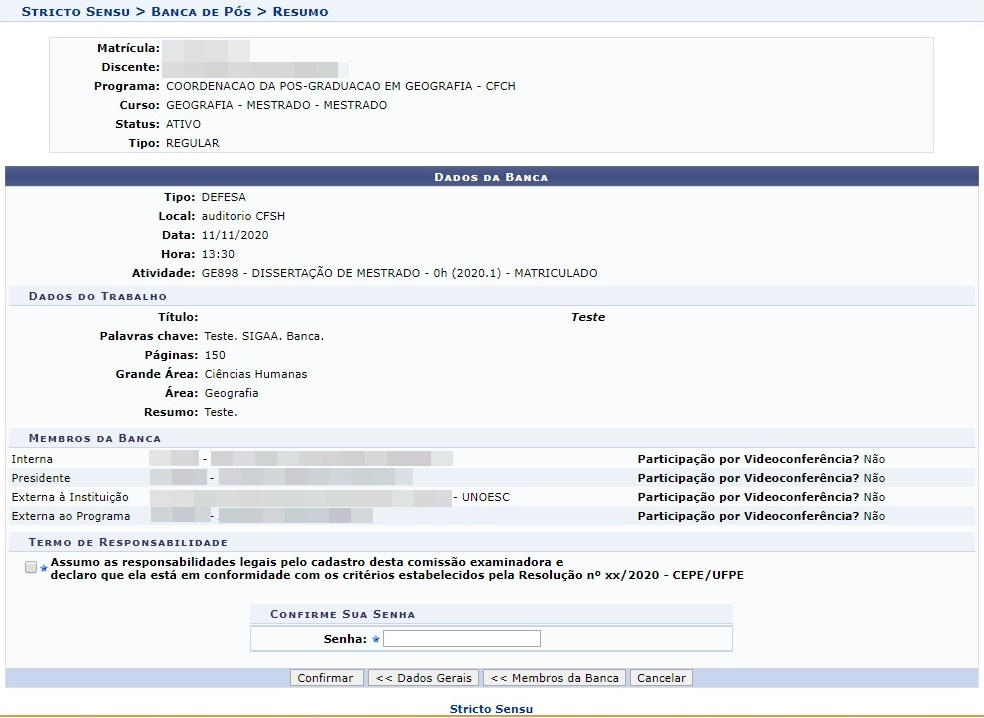Mudanças entre as edições de "Cadastrar Banca de Defesa Pelo Coordenador"
Ir para navegação
Ir para pesquisar
| Linha 31: | Linha 31: | ||
[[Arquivo:Screenshot 20191023 153728.png]] | [[Arquivo:Screenshot 20191023 153728.png]] | ||
=== Escolher membros da banca examinadora === | |||
[[Arquivo:Screenshot 20191023 154106.png]] | |||
=== | === Revisar e confirmar === | ||
[[Arquivo:Screenshot 20191023 154352.png]] | |||
[[Arquivo: | [[Arquivo:Screenshot 20191023 154605.png]] | ||
== Regras == | == Regras == | ||
* Não é permitido cadastrar mais de uma banca para uma mesma matrícula de atividade de | * Não é permitido cadastrar mais de uma banca para uma mesma matrícula de atividade de defesa. | ||
* Uma vez que um banca foi cadastrada, todos os discentes e a equipe relacionados ao programa receberão um e-mail informativo a respeito da nova banca. (Caso estiver PENDENTE DE APROVAÇÃO, só serão enviados os emails quando APROVADA), e se caso uma banca for modificada só será notificado por email se ainda não tiver ocorrido. | * Uma vez que um banca foi cadastrada, todos os discentes e a equipe relacionados ao programa receberão um e-mail informativo a respeito da nova banca. (Caso estiver PENDENTE DE APROVAÇÃO, só serão enviados os emails quando APROVADA), e se caso uma banca for modificada só será notificado por email se ainda não tiver ocorrido. | ||
* Ao Cadastrar uma nova banca, será automaticamente publicada como Notícia no Portal Público do Programa. | * Ao Cadastrar uma nova banca, será automaticamente publicada como Notícia no Portal Público do Programa. | ||
| Linha 114: | Linha 49: | ||
* Impedir o cadastro da banca com mais de 'n' dias da sua execução. Sendo 'n' determinados nos parâmetros do programa de pós. | * Impedir o cadastro da banca com mais de 'n' dias da sua execução. Sendo 'n' determinados nos parâmetros do programa de pós. | ||
* A exibição dos dados do trabalho em inglês (título e resumo) só serão exibidos na página pública do programa caso tenham sido informados no formulário de cadastro/alteração e se o idioma de exibição da página pública selecionada for Inglês.<br /> | * A exibição dos dados do trabalho em inglês (título e resumo) só serão exibidos na página pública do programa caso tenham sido informados no formulário de cadastro/alteração e se o idioma de exibição da página pública selecionada for Inglês.<br /> | ||
== FAQ == | == FAQ == | ||
== Referências == | == Referências == | ||
Edição das 20h04min de 23 de outubro de 2019
Objetivo
A Defesa da Tese/Dissertação consiste na apresentação de sua Dissertação ou Tese perante uma Banca Examinadora.
Para cadastrar a Banca de Defesa, será necessário que o discente esteja matriculado em uma atividade do tipo “Dissertação/Tese”. Além disso, não será permitido cadastrar mais de uma banca para uma mesma matrícula de atividade de Dissertação/Tese.
Pré-requisitos
- Estar matriculado em uma atividade do mesmo tipo da banca (Defesa).
- Ter integralizado a carga horária obrigatória e optativa.
Perfis de Acesso
- Gestor Stricto Sensu (PROPESQ)
- Coordenador de Curso de Stricto e o secretário da Pós-Graduação.
Caminho
- Para Coordenador/Secretário: SIGAA → Módulos → Portal Coord. Stricto Sensu → Aluno → Conclusão → Cadastrar Bancas → Banca de Defesa
Passo a Passo (Coordenador/Secretário)
Selecionar Discente
Preencher Campos
Escolher membros da banca examinadora
Revisar e confirmar
Regras
- Não é permitido cadastrar mais de uma banca para uma mesma matrícula de atividade de defesa.
- Uma vez que um banca foi cadastrada, todos os discentes e a equipe relacionados ao programa receberão um e-mail informativo a respeito da nova banca. (Caso estiver PENDENTE DE APROVAÇÃO, só serão enviados os emails quando APROVADA), e se caso uma banca for modificada só será notificado por email se ainda não tiver ocorrido.
- Ao Cadastrar uma nova banca, será automaticamente publicada como Notícia no Portal Público do Programa.
- Apenas os discentes pertencentes ao programa do usuário serão buscados.
- Impedir o cadastro da banca com mais de 'n' dias da sua execução. Sendo 'n' determinados nos parâmetros do programa de pós.
- A exibição dos dados do trabalho em inglês (título e resumo) só serão exibidos na página pública do programa caso tenham sido informados no formulário de cadastro/alteração e se o idioma de exibição da página pública selecionada for Inglês.